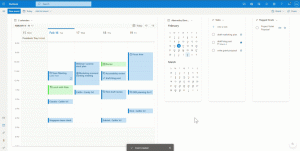Kjør Ubuntu Unity på Windows 10
Som du kanskje vet, kommer Windows 10 Anniversary Update med funksjonen Bash on Ubuntu. Dette er en app som gir tilgang til alle funksjonene til Linux-terminalen med et grunnleggende sett med verktøy, som kan utvides ved å bruke standard Ubuntu-pakkebehandling. Det ligner på en virtuell maskin med Ubuntu installert, men det er en innfødt implementering av Linux-delsystemet på Windows, ifølge Microsoft, så det fungerer mye raskere. Tenk deg nå om du kunne kjøre Unity, standard skrivebordsmiljø til Ubuntu, på Windows 10! Ja det er mulig. La oss se hvordan det kan gjøres.
Før du fortsetter, må du aktivere Bash på Ubuntu. Bare følg denne enkle opplæringen.
Slik aktiverer du Bash på Ubuntu i Windows 10
Deretter trenger du en tredjeparts skjermserver som vil gjengi GUI-apper som kjører i Ubuntu på Windows 10. Den innebygde Ubuntu X-serveren starter ikke hvis du installerer den. En god X Server-implementering for Windows er Xming-appen. For å installere den, følg trinnene nevnt i denne artikkelen:
Hvordan kjøre GUI-apper i Ubuntu på Windows 10
Nå vil du ende opp med både Xming installert og Bash on Ubuntu aktivert. Etter det, gjør følgende.
- Åpne Bash på Ubuntu fra Start-menyen.
- Utfør følgende kommando i bash:
echo "eksporter DISPLAY=:0.0" >> ~/.bashrc
- Rediger filen /etc/dbus-1/session.conf. Dette kan gjøres ved å bruke konsolleditoren nano. Skriv dette:
nano /etc/dbus-1/session.conf
Finn følgende linje:
unix: tmpdir=/tmp
Og endre det til dette:
tcp: host=localhost, port=0
trykk Ctrl+O for å lagre filen og deretter Ctrl+X for å avslutte nano.
- Nå må du installere Unity og noen få hjelpepakker. Utfør følgende kommando:
apt-get install ubuntu-desktop unity compizconfig-settings-manager
- Nå, skriv compiz i bash og den vil starte Unity etter noen sekunder!
Hvis du ikke kan se musepekeren, må du kjøre compizconfig-settings-manager og aktivere disse pluginene:
Ved å bruke dette trikset kan du kjøre mange GUI-verktøy inkludert Firefox. Studiepoeng: Guerra24 @Github